Transmiteți în direct dintr-o listă de redare cu Microsoft Expression Encoder
1 Configurarea Streaming-ului
Acest tutorial vă va arăta cum să redați în flux live dintr-o listă de redare video cu Microsoft Expression Encoder și un server Smooth Streaming.
În primul rând, va trebui să achiziționați un cont înregistrându-vă pe site-ul nostru.
După finalizarea procesului de înregistrare, detaliile serverului Smooth Streaming vor fi disponibile în contul dvs.
Următorul pas este instalarea Microsoft Expression Encoder 4 pe computer. De asemenea, îl puteți descărca de aici .
Pentru a reda în flux la cerere folosind un server Smooth Streaming, trebuie să codați fișierul video la mai multe rate de biți pe care le puteți selecta din interfața codificatorului, așa cum se vede în imagine. Deschideți codificatorul și alegeți opțiunea „Proiect de transcodare”. Pentru a deschide fișierul pe care doriți să îl transmiteți, faceți clic pe butonul „Import” din partea stângă jos a ferestrei codificatorului.
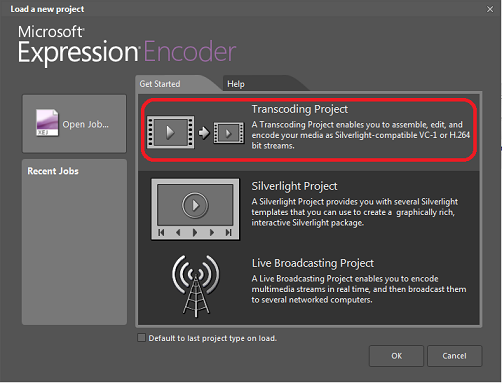
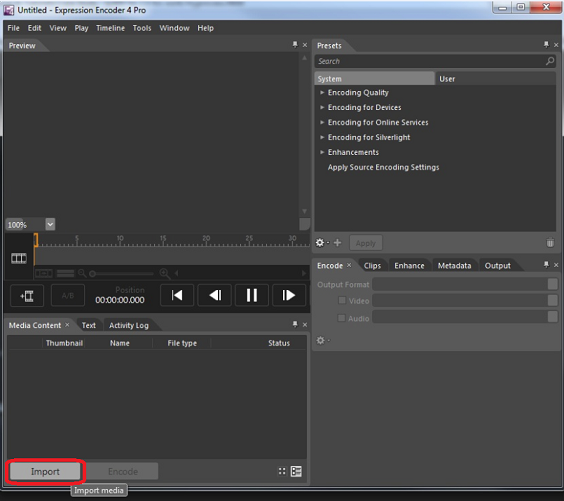
2
După ce ați deschis fișierul video dorit, trebuie să începeți să îl codificați la mai multe rate de biți pentru ca serverul să adapteze rata de biți a transmisiei video la tipul de conexiune al utilizatorului.
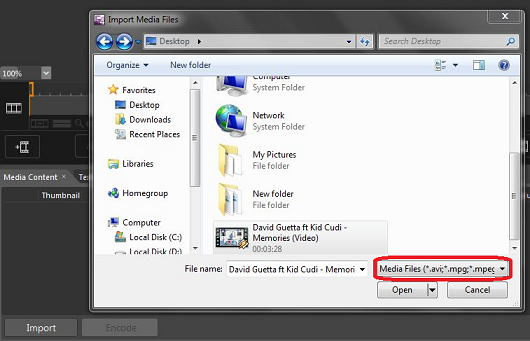
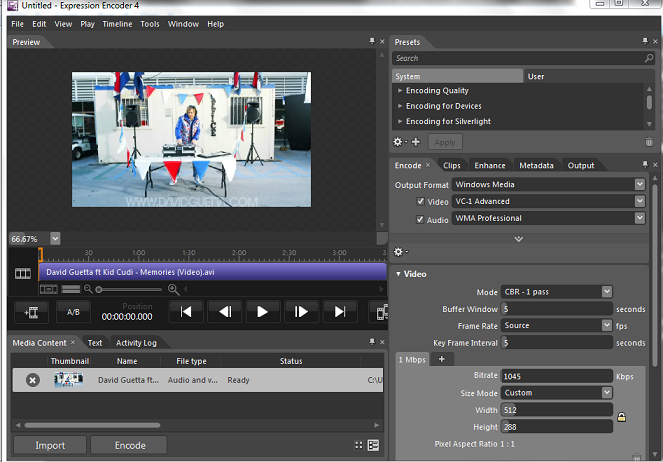
3
După ce ați deschis fișierul ca în imaginile de mai sus, trebuie să selectați tipul de codare. Pentru aceste ajustări, vă rugăm să urmăriți imaginea următoare, unde vă arată cum să selectați „Codare pentru Silverlight” și, de asemenea, ratele de biți video pentru a codifica fișierul. De asemenea, puteți oricând adăuga sau elimina o rată de biți din fereastra „Video”.
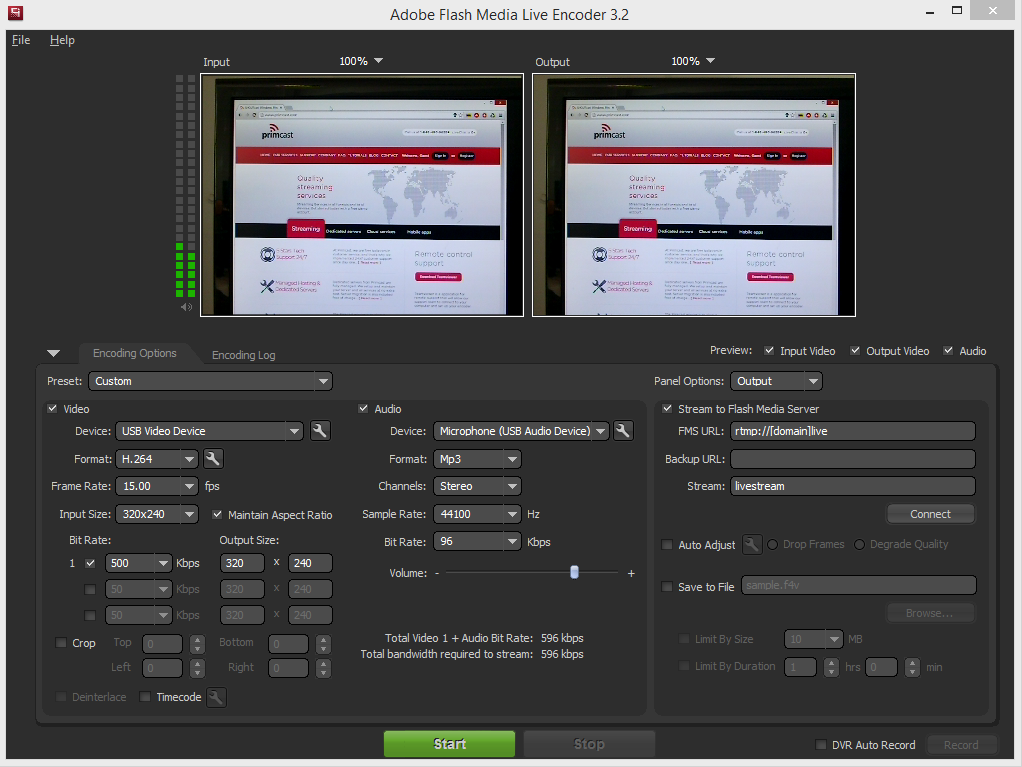
4 Fluxul a început
Microsft Expression Encoder are și propriile presetări pentru a vă face experiența mult mai fluidă. De exemplu, am selectat CBR 720p, care înseamnă imagine de înaltă calitate. După cum puteți vedea, după ce ați făcut selecția, trebuie să faceți clic pe Aplicare și vor apărea ratele de biți implicite.
Dacă doriți să adăugați o rată de biți nouă pentru ca videoclipul dvs. să fie codificat, apăsați semnul „+” de lângă rata de biți existentă în fereastră (A). Dacă doriți să ștergeți și o rată de biți pentru care nu doriți ca videoclipul dvs. să fie codificat, apăsați pictograma coșului de gunoi din colțul din dreapta jos al ferestrei de rată de biți (B). Rețineți că puteți oricând codifica fișierul la rata de biți dorită, introducând pur și simplu numărul ratei de biți (C).
După ce ați adăugat cu succes ratele de biți la care doriți să codificați videoclipul, apăsați butonul „Codificare”, care se află lângă butonul „Importare” în colțul din stânga jos al ferestrei codificatorului.
Când procesul de codificare este complet, ar trebui să puteți găsi fișierele codificate într-un director de pe computer creat de codificator. Calea implicită ar trebui să arate astfel:
../Documentele mele/Expresie/Codificator expresie/Ieșire/Nume_computer Dată
Fișierele care se află acolo, va trebui să le încărcați pe serverul FTP furnizat de noi atunci când v-ați creat contul. Deschideți clientul FTP (ex: FileZilla) și completați informațiile pe care le aveți în contul dvs., cum ar fi numele de gazdă: nume_utilizator.primcast.com; numele de utilizator și parola pe care le aveți în contul dvs. primcast.com.
După ce ați încărcat toate fișierele pe serverul FTP, cea mai ușoară modalitate de a accesa videoclipurile este să le accesați direct de pe server în browser. Așadar, practic, va trebui să deschideți în browser linkul care duce direct la videoclipul de pe server. Ar trebui să arate astfel:
http://account.primcast.com/fileName.ism
Spor la streaming!
